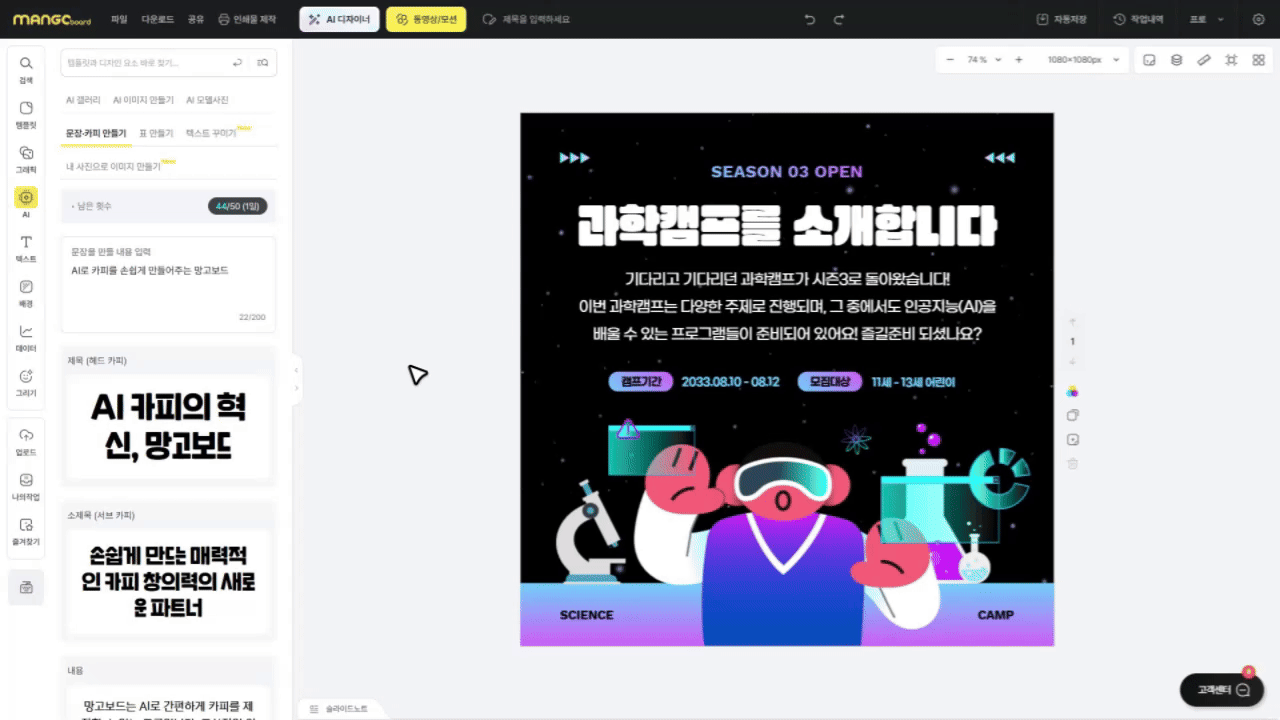기능별 사용법
- 망고보드란?
- 템플릿 사용/사이즈 변경
- 이미지·템플릿 찾기
- 즐겨찾기
- 작업저장/폴더관리/다운로드/공유
- 요소설정,순서정렬,링크
- 사진
- 텍스트
- 색상
- 배경
-
차트/지도/표/카카오맵
YouTube/QR·바코드 - 편리한 사용팁
- 레이어
-
동영상 기능 사용법
- 망고보드 동영상 제작 기본 이해
- 슬라이드 제작시 주의점
- 동영상 소스 활용하여 만들기
- PC 동영상/배경음악 업로드
- 동영상 설정/다운로드
- 여러 자막 순서대로 넣기
- 동영상 작업시 알아야할 기능
(그룹,영상 효과 제외) - 동영상 시간 타이밍 속도 조절
- 동영상 잘 만드는 팁
- 권장 PC사양/속도 개선 방법
- 동영상 요소 조절-재생구간&지연시간,반복재생,음원제거
- 투명영상을 같이 사용하기
- 다른 동영상 제작 프로그램과 함께 사용하기
- 배경음악(BGM), 페이드아웃,
효과음 - 문자(텍스트)→음성 변환하기 (TTS)
- 동영상 템플릿 음성(TTS)삭제
- 업로드 영상 자르기/크기조정
- 문자→ 음성 변환(TTS) 설정 복사/붙여넣기
- AI 동영상 모자이크
- 동영상 템플릿 사용가이드
- 팀협업(팀룸)
- 슬라이드 활용법
- 인쇄 주문 및 결제
- 모션 효과/템플릿(MP4/GIF)
- 슬라이드 쇼 사용법
- 그리기툴
- 도형
- AI 문장 만들기 / AI 표 만들기
- AI 이미지 / 영상 만들기
- AI 사진편집
- AI 사진교체
- 홈
- AI 문장 · 카피 만들기
AI 문장 · 카피 만들기
문장 만들기는 적절한 문구가 생각나지 않을 때 적합한 문장을 만들어 주는 AI 기능으로
템플릿에 바로 넣을 수 있도록 큰제목 - 작은 제목 - 내용 - 추가설명으로 구성되어 있습니다
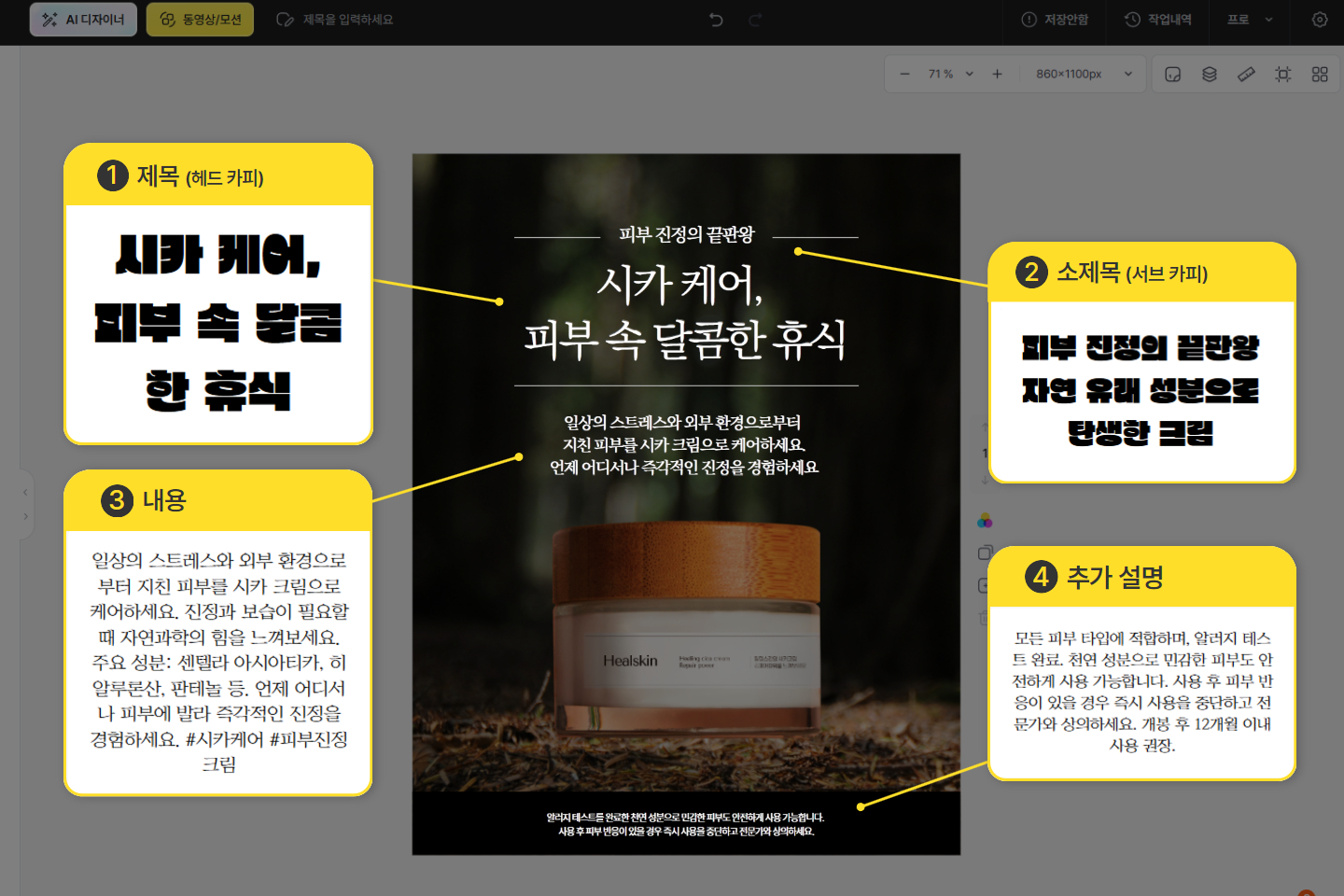
사용 방법
망고보드 에디터 화면에서
(1) AI 탭 -> (2) 문장 만들기 카테고리를 눌러주세요
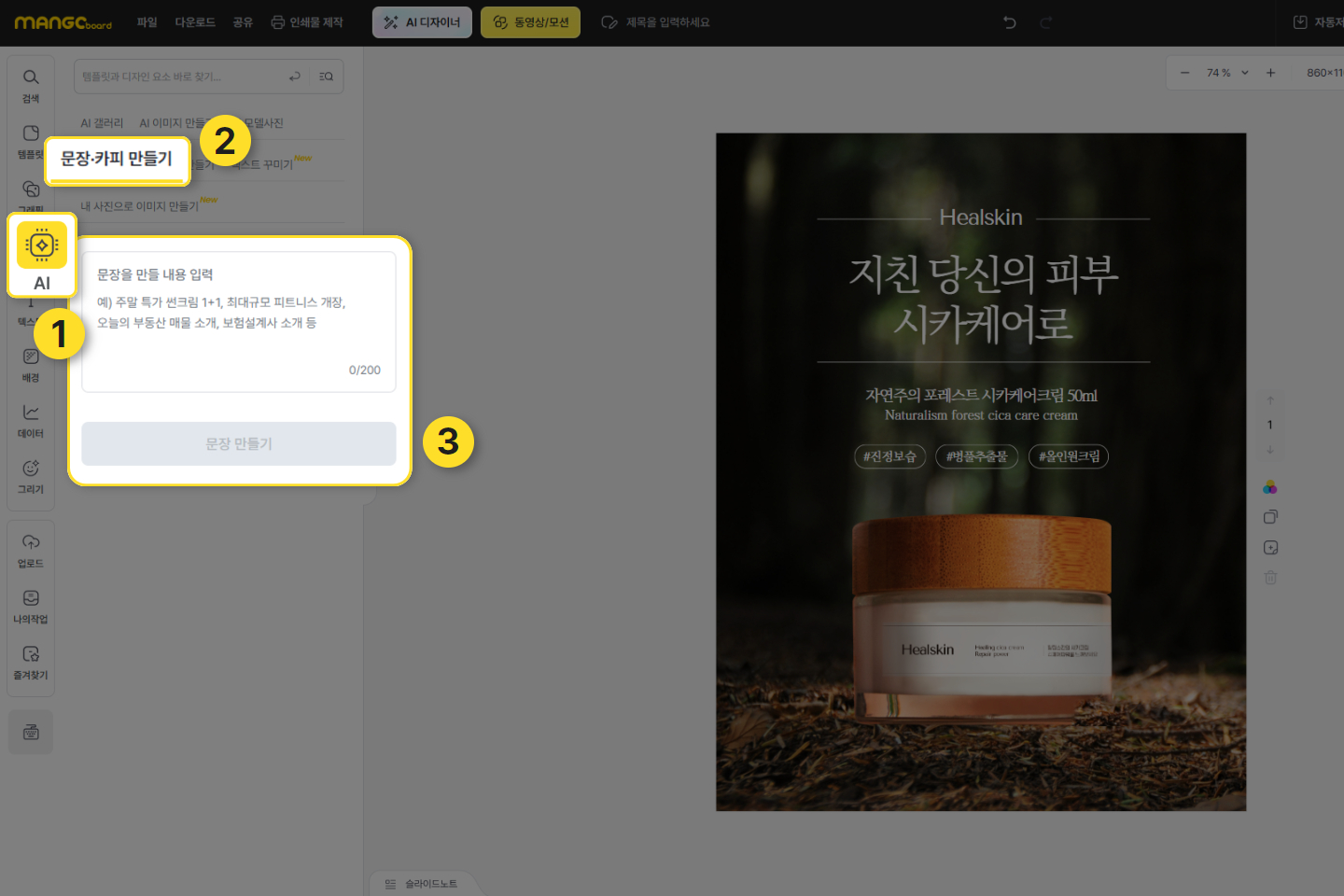
필요한 내용을 입력한 후, 문장 만들기 버튼을 클릭해 주세요.
왼쪽 하단에서 완성된 문장들을 확인할 수 있습니다.
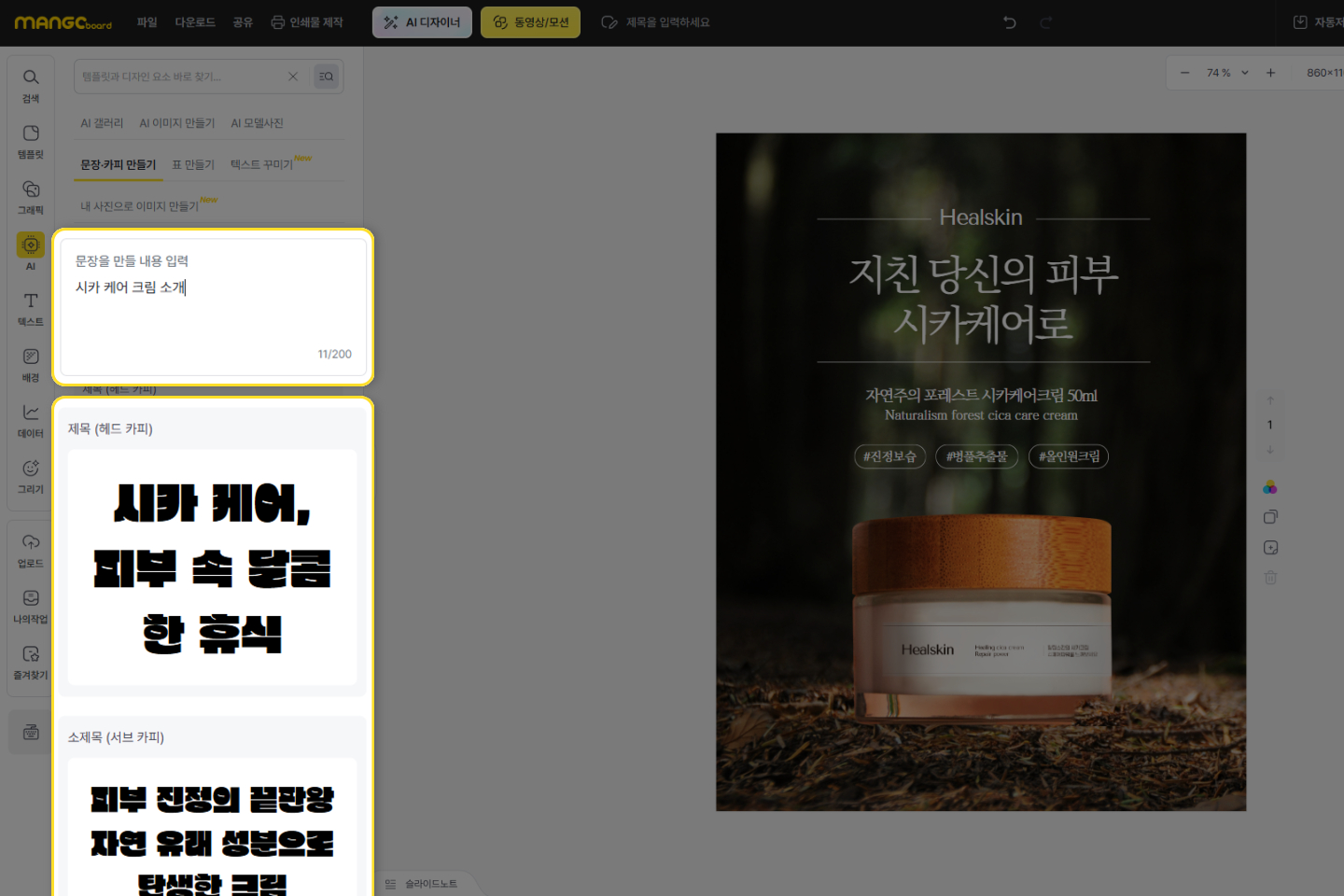
마음에 들지 않는다면 다시 만들기 버튼을 눌러 새로운 문장을 받아볼 수 있습니다
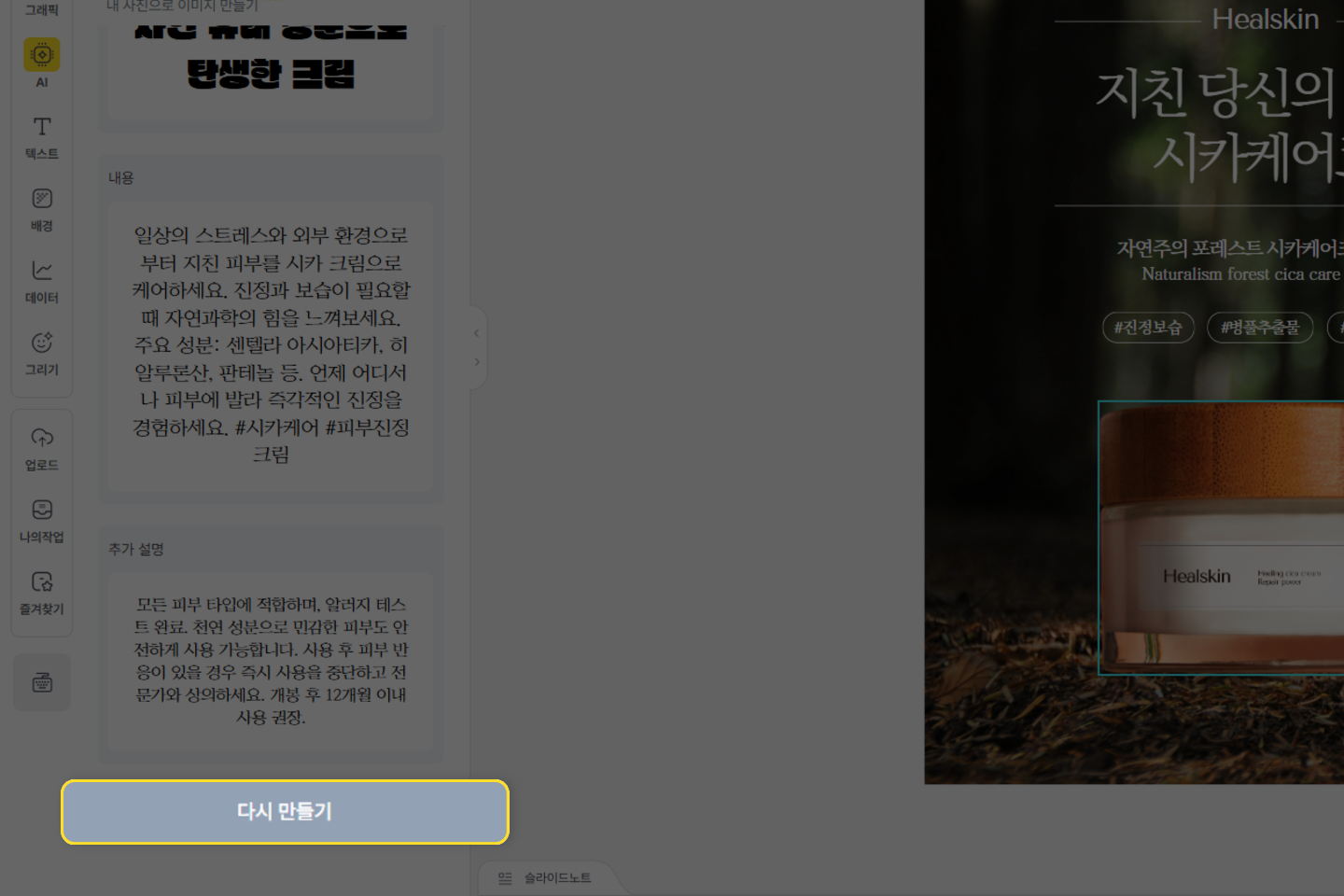
AI로 만든 문장, 디자인에 적용하기
문장을 적용하기 위해서는 3가지 방법이 있습니다.
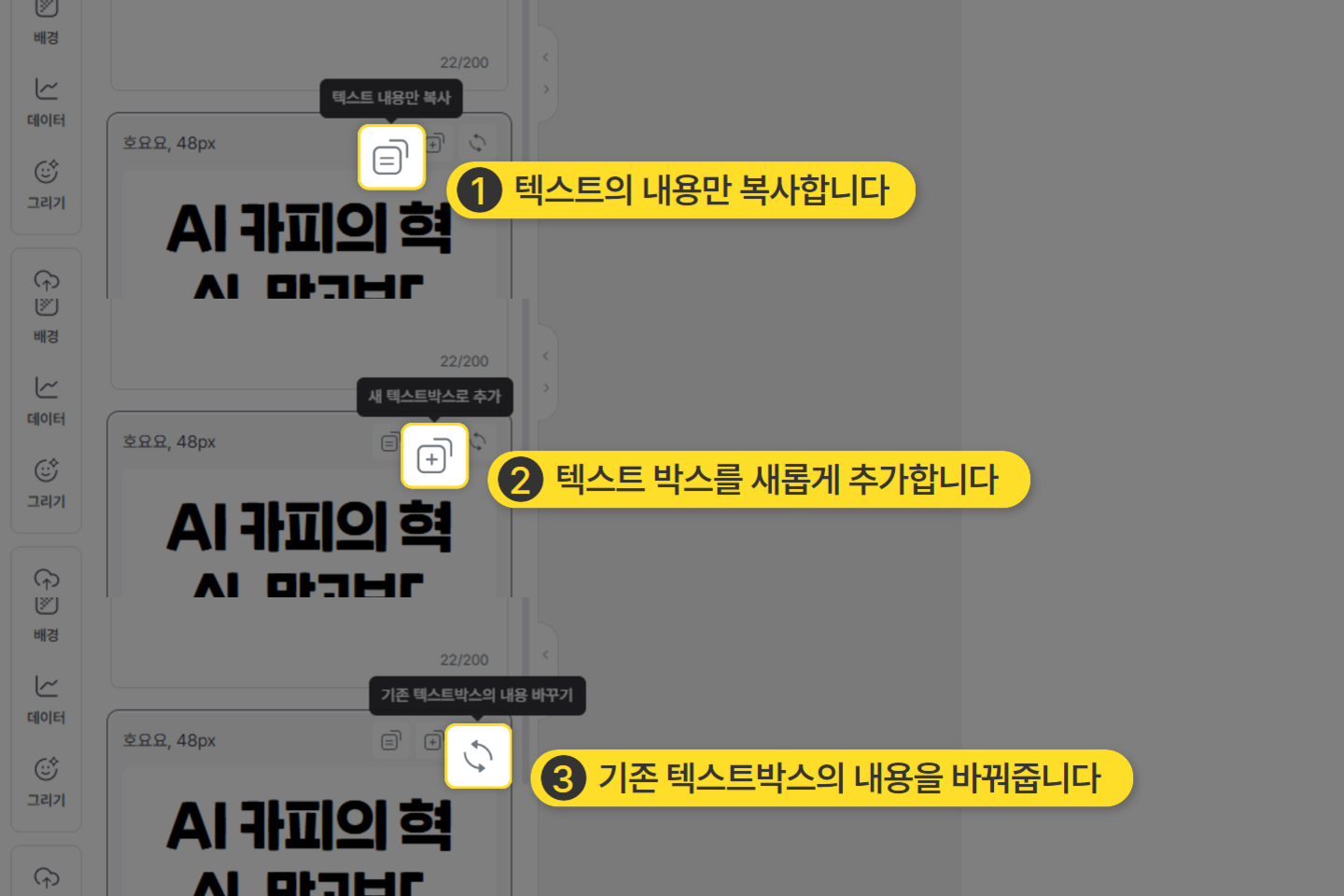
(1) 텍스트 내용만 복사
'텍스트 내용만 복사' 를 클릭하시면 내용이 복사됩니다.
수정하려고 하는 텍스트 박스에 더블클릭해 붙여넣기(Ctrl+V)할 수 있습니다
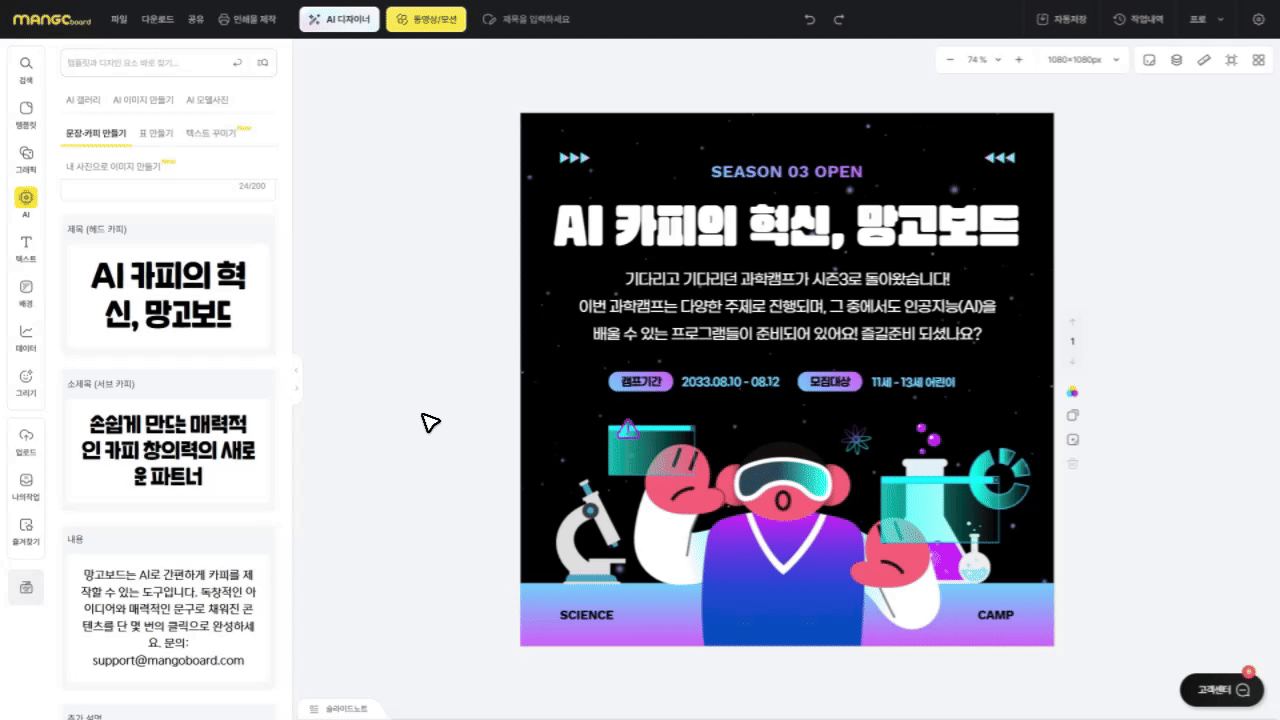
(2) 새 텍스트 박스로 추가
'새 텍스트 박스로 추가' 옵션을 클릭하면
변경되는 사항 없이 새 텍스트 박스가 추가됩니다
만들어진 카피의 폰트와 색상 등을 원하는대로 수정할 수 있습니다. (다른 옵션도 동일)
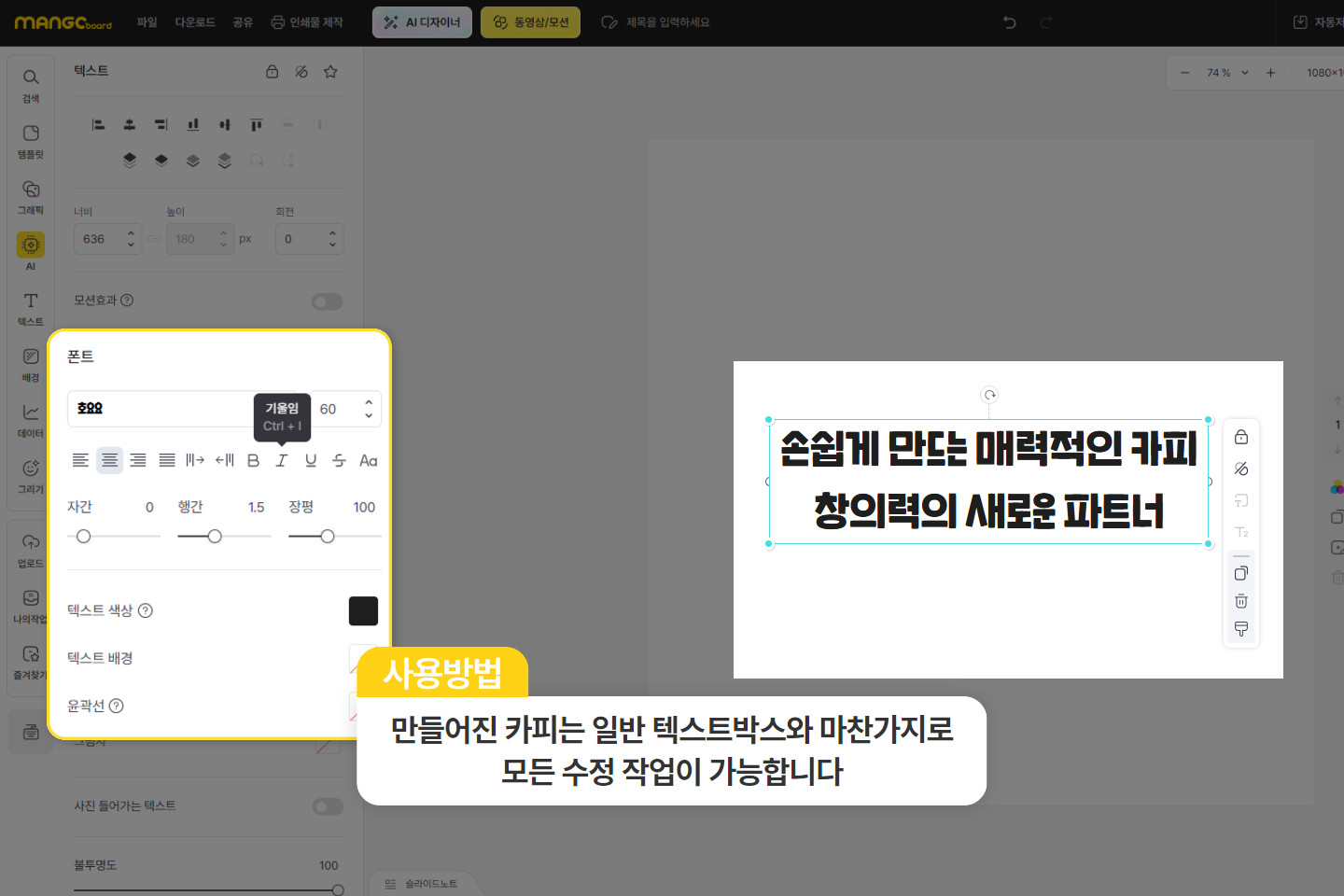
(3) 기존 텍스트 박스의 내용 바꾸기
원하는 템플릿을 슬라이드에 불러오세요
'기존 텍스트 박스의 내용 바꾸기' 버튼을 누른 후
교체하려고 하는 텍스트를 클릭하면 즉시 교체됩니다